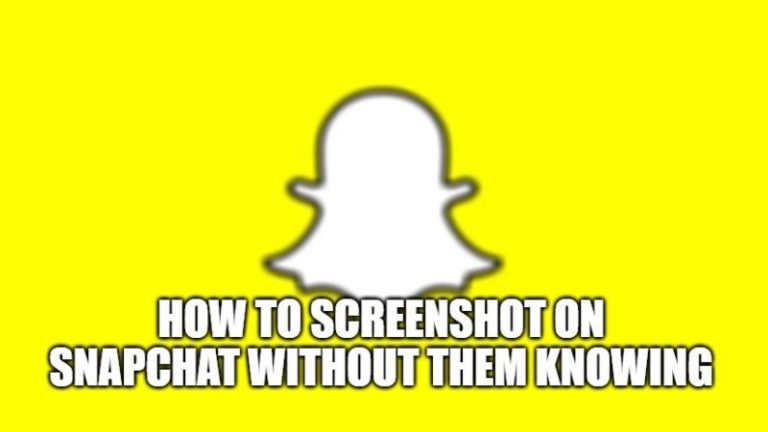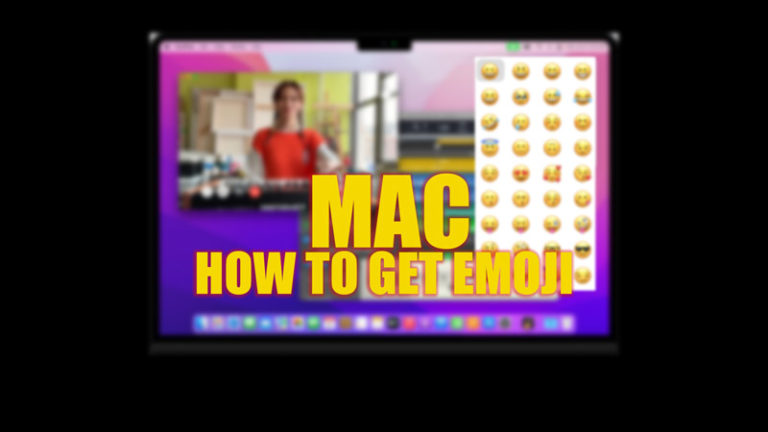Ошибка «На вашем компьютере недостаточно памяти» в Windows (2023)
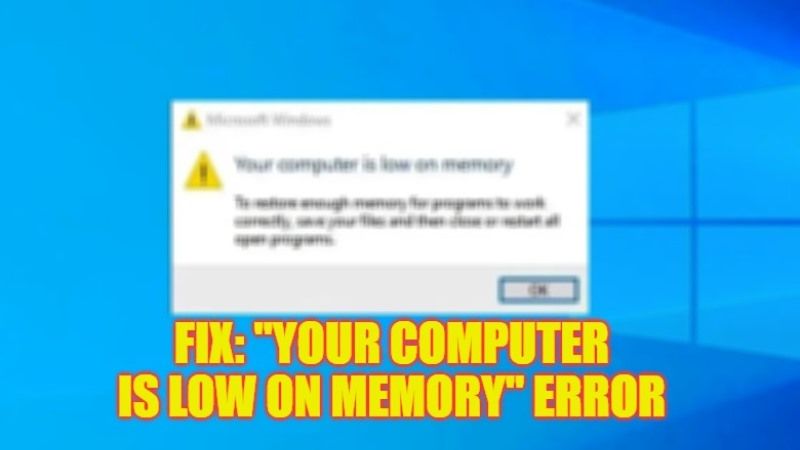
В некоторых случаях вы будете постоянно получать сообщение об ошибке на ПК с Windows 10/11, в котором говорится: «На вашем компьютере недостаточно памяти». Эта ошибка может произойти, если некоторые приложения используют слишком много оперативной памяти в вашей системе Windows или иногда веб-браузер закрывается с тем же сообщением об ошибке. Другие проблемы, такие как утечка памяти, также могут быть причиной этой ошибки ОЗУ. Следовательно, если вы хотите решить эту проблему с нехваткой памяти в операционной системе Windows, ознакомьтесь с полными шагами, приведенными в этом руководстве ниже.
Исправлено: ошибка «На вашем компьютере недостаточно памяти» в Windows (2023)
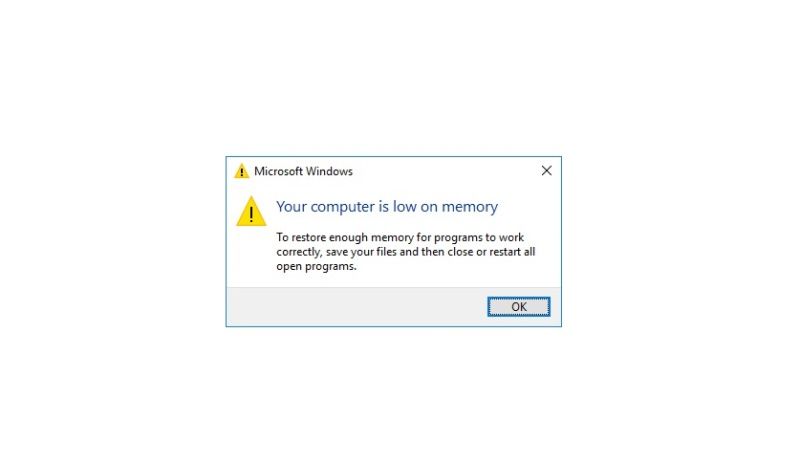
Существует множество решений для исправления ошибки «Вашему компьютеру мало памяти» на компьютере с Windows 10/11: вы можете попробовать вручную изменить размер виртуальной памяти или отключить фоновые приложения, работающие на вашем ПК. Вы можете проверить оба метода ниже, чтобы навсегда устранить ошибку ОЗУ на вашем компьютере.
Как вручную увеличить размер виртуальной памяти
- В строке поиска введите «Просмотреть дополнительные параметры системы» без кавычек и нажмите клавишу Enter.
- Откроется новое окно «Свойства системы».
- Здесь нажмите на вкладку «Дополнительно» вверху.
- В разделе «Производительность» нажмите кнопку «Настройки».
- Откроется новое окно, здесь нажмите на вкладку «Дополнительно».
- В разделе «Виртуальная память» нажмите кнопку «Изменить».
- Снимите флажок рядом с параметром «Автоматически управлять размером файла подкачки для всех дисков».
- Теперь выберите диск, для которого вы хотите изменить виртуальную память.
- После этого отметьте переключатель «Нестандартный размер» и введите количество МБ в поле «Исходный размер» или «Максимальный размер».
- Наконец, нажмите кнопку «Установить» и нажмите «ОК», чтобы сохранить изменения и исправить ошибку нехватки памяти.
Как отключить фоновые приложения
- Щелкните правой кнопкой мыши на панели задач и выберите «Диспетчер задач», чтобы открыть его.
- Перейдите на вкладку «Процессы» и закройте все программы, перечисленные в разделе «Приложения», выбрав каждую из них и нажав «Завершить задачу».
- Вы также можете попробовать использовать те же шаги, чтобы закрыть все сторонние программы, которые вы можете найти в разделе «Фоновые процессы».
- После этого нажмите на вкладку «Автозагрузка» вверху.
- Щелкните правой кнопкой мыши любые элементы автозагрузки и выберите «Отключить», чтобы программы не запускались автоматически вместе с Windows при загрузке.
- Вот и все, это раз и навсегда устранит ошибку оперативной памяти в вашей операционной системе Windows.
Это все, что нужно знать о том, как исправить ошибку «Вашему компьютеру не хватает памяти» на ПК с Windows 11/10. А пока ознакомьтесь с другими нашими руководствами только на нашем веб-сайте TechNClub.com: как увеличить выделенную видеопамять (VRAM) в Windows 10/11 и как исправить ошибку BSOD «Stop Code Memory Management» в Windows.